Probleme mit Ihrem iPhone, das E-Mail-Inhalte nicht lädt, können frustrierend sein, insbesondere wenn Sie stark auf E-Mails als Kommunikationsmittel angewiesen sind. Das Verständnis und die Behebung dieser Probleme können sicherstellen, dass Ihre E-Mails effizient geladen werden, damit Sie in Verbindung bleiben können. Dieser Leitfaden bietet einen umfassenden Ansatz zur Behebung von Problemen im Zusammenhang mit E-Mail-Inhalten, die auf Ihrem iPhone nicht geladen werden, und umfasst grundlegende und fortgeschrittene Schritte zur Fehlerbehebung sowie zusätzliche Tipps und Tricks.
Das Problem identifizieren
Bevor Sie in ausführliche Fehlerbehebung eintauchen, ist es wichtig, die Ursache des Problems zu identifizieren. Hier sind einige häufig zu prüfende Bereiche:
Internetverbindung prüfen
Der häufigste Grund, warum E-Mail-Inhalte nicht geladen werden, ist eine schwache oder instabile Internetverbindung. Stellen Sie sicher, dass Ihr iPhone mit einem starken WLAN-Netzwerk verbunden ist oder über eine stabile Mobilfunkverbindung verfügt.
Sicherstellen, dass iOS auf dem neuesten Stand ist
Veraltete iOS-Versionen können häufig zu verschiedenen Pannen führen, einschließlich E-Mail-Ladeproblemen. Gehen Sie zu Einstellungen > Allgemein > Softwareaktualisierung, um zu prüfen, ob Updates verfügbar sind. Durch die Installation von Updates können oft unerwartete Fehler behoben und die gesamte Funktionalität verbessert werden.
Probleme mit dem E-Mail-Server prüfen
Manchmal liegt das Problem möglicherweise beim E-Mail-Anbieter. Überprüfen Sie den Status Ihres E-Mail-Dienstanbieters, um sicherzustellen, dass keine laufenden Ausfälle oder Serverprobleme vorliegen. Wenn das Problem auf anderen Geräten und Plattformen weiterhin besteht, deutet dies auf ein serverseitiges Problem hin.

Grundlegende Schritte zur Fehlerbehebung
Nachdem Sie potenzielle Ursachen identifiziert haben, beginnen Sie mit diesen vereinfachten Schritten zur Fehlerbehebung, um das Problem zu lösen.
Die Mail-App neu starten
Eine einfache, aber effektive Lösung kann sein, die Mail-App neu zu starten. Wischen Sie vom unteren Rand des Bildschirms nach oben und halten Sie kurz in der Mitte inne. Wischen Sie nach rechts oder links, um die Mail-App zu finden, und wischen Sie dann auf der Vorschau der App nach oben, um sie zu schließen. Öffnen Sie die App erneut und überprüfen Sie, ob das Problem behoben ist.
Ihr iPhone neu starten
Wenn das Neustarten der Mail-App das Problem nicht löst, versuchen Sie, Ihr iPhone neu zu starten. Halten Sie die Einschalttaste gedrückt, bis der Schieberegler erscheint. Ziehen Sie den Schieberegler, um das Gerät vollständig auszuschalten. Nach einigen Sekunden drücken und halten Sie die Einschalttaste erneut, bis das Apple-Logo erscheint.
Ihr E-Mail-Konto erneut hinzufügen
Das Entfernen und erneute Hinzufügen Ihres E-Mail-Kontos kann auch helfen, E-Mail-Ladeprobleme zu lösen. Gehen Sie dazu zu Einstellungen > Mail > Accounts > [Ihr Konto] > Konto löschen. Nachdem Sie das Konto entfernt haben, können Sie es erneut hinzufügen, indem Sie zu Einstellungen > Mail > Konto hinzufügen gehen und Ihre Kontodetails erneut eingeben.
Fortgeschrittene Lösungen
Wenn die grundlegende Fehlerbehebung das Problem nicht löst, ziehen Sie diese fortgeschrittenen Lösungen in Betracht:
Mail-Einstellungen anpassen
Falsche Mail-Einstellungen können die Fähigkeit Ihrer E-Mail-Inhalte zu laden beeinträchtigen. Stellen Sie sicher, dass Ihre E-Mail-Einstellungen mit denen Ihres E-Mail-Dienstanbieters übereinstimmen. Diese Einstellungen umfassen die korrekten Daten des eingehenden und ausgehenden Mail-Servers. Überprüfen Sie unter Einstellungen > Mail > Accounts > [Ihr Konto] > Konto > Erweitert für die korrekte Konfiguration.
Netzwerkeinstellungen zurücksetzen
Das Zurücksetzen der Netzwerkeinstellungen kann Fehlkonfigurationen und Verbindungsprobleme lösen, die Probleme verursachen könnten. Um zurückzusetzen, gehen Sie zu Einstellungen > Allgemein > Zurücksetzen > Netzwerkeinstellungen zurücksetzen. Beachten Sie, dass dadurch alle gespeicherten WLAN-Passwörter entfernt werden, sodass Sie sich anschließend erneut mit Ihren WLAN-Netzwerken verbinden müssen.
E-Mail-App-Berechtigungen aktualisieren
Manchmal benötigen E-Mail-Apps spezifische Berechtigungen, um korrekt zu funktionieren. Stellen Sie sicher, dass die Mail-App die notwendigen Berechtigungen hat. Gehen Sie zu Einstellungen > Datenschutz > Mail und stellen Sie sicher, dass die Berechtigungen für die Mail-App aktiviert sind.

Zusätzliche Tipps und Tricks
Selbst nach Anwendung fortgeschrittener Lösungen müssen Sie möglicherweise andere Alternativen erkunden. Hier sind einige zusätzliche Tipps:
Alternative E-Mail-Apps verwenden
Wenn die native Mail-App weiterhin Probleme hat, ziehen Sie die Verwendung von Drittanbieter-E-Mail-Apps wie Gmail, Outlook oder Spark in Betracht. Diese Apps bieten möglicherweise stabilere Leistung und bessere Kompatibilität mit Ihrem E-Mail-Dienstanbieter.
Kontaktieren Sie Ihren E-Mail-Anbieter
Hartnäckige Probleme könnten auf Einstellungen oder Konfigurationen bei Ihrem E-Mail-Anbieter zurückzuführen sein. Kontaktieren Sie deren Kundensupport für Unterstützung bei der Fehlerbehebung von E-Mail-Ladeproblemen.
Apple Support konsultieren
Apple Support kann weitere Unterstützung bei Problemen mit Ihrem iPhone bieten. Besuchen Sie die Apple Support-Website oder vereinbaren Sie einen Termin im nächstgelegenen Apple Store für Hilfe von qualifizierten Technikern.
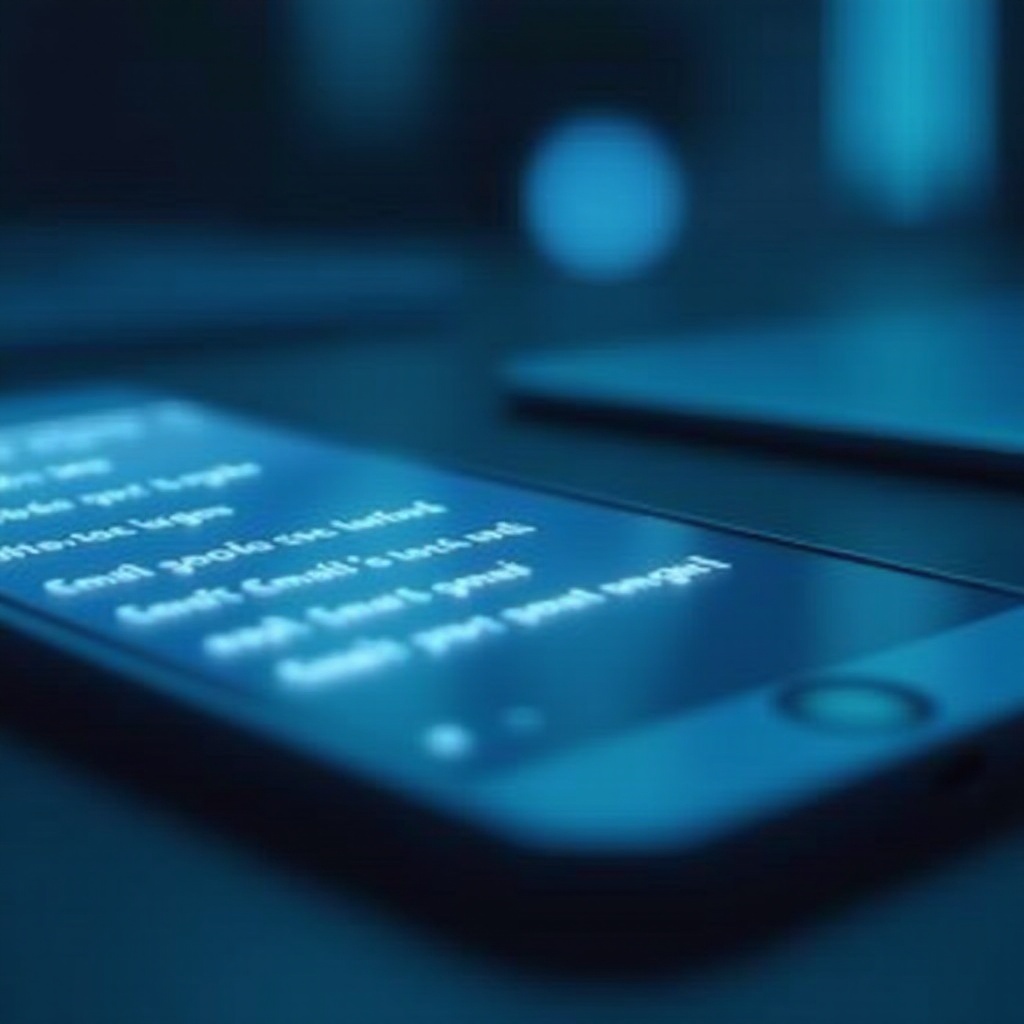
Fazit
Die Behebung von Problemen beim Laden von E-Mail-Inhalten auf Ihrem iPhone kann eine Kombination aus grundlegenden und fortgeschrittenen Schritten zur Fehlerbehebung erfordern. Indem Sie systematisch potenzielle Probleme identifizieren und beheben, können Sie einen reibungsloseren und zuverlässigeren E-Mail-Zugriff gewährleisten. Stellen Sie immer sicher, dass Ihr iPhone und Ihre Apps aktualisiert sind, und zögern Sie nicht, sich an Ihren E-Mail-Anbieter oder Apple Support für weitere Unterstützung zu wenden.
Häufig gestellte Fragen
Warum lädt mein iPhone keine E-Mail-Inhalte?
Es könnten mehrere Gründe vorliegen, einschließlich schwacher Internetverbindungen, veralteter iOS-Versionen oder Probleme mit den E-Mail-Server-Einstellungen. Wenn Sie die im Leitfaden beschriebenen Schritte zur Fehlerbehebung befolgen, können Sie das Problem identifizieren und lösen.
Wie setze ich die Mail-App auf meinem iPhone zurück?
Um die Mail-App zurückzusetzen, können Sie eine Reihe von Schritten durchführen: Starten Sie die App neu, starten Sie Ihr iPhone neu oder entfernen Sie Ihr E-Mail-Konto und fügen es erneut hinzu. Detailliertere Anweisungen finden Sie im Abschnitt zur grundlegenden Fehlerbehebung.
Können Apps von Drittanbietern das Ladeproblem lösen?
Ja, Apps von Drittanbietern wie Gmail, Outlook oder Spark können alternative Lösungen bieten und möglicherweise eine bessere Kompatibilität mit Ihrem E-Mail-Anbieter ermöglichen, was die Ladeprobleme, die Sie mit der nativen Mail-App haben, lösen könnte.
